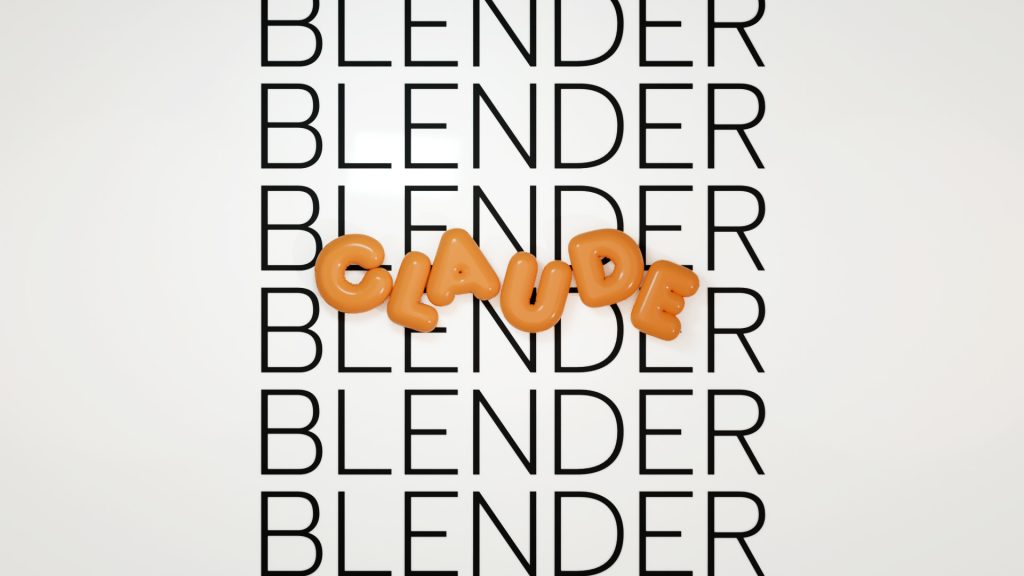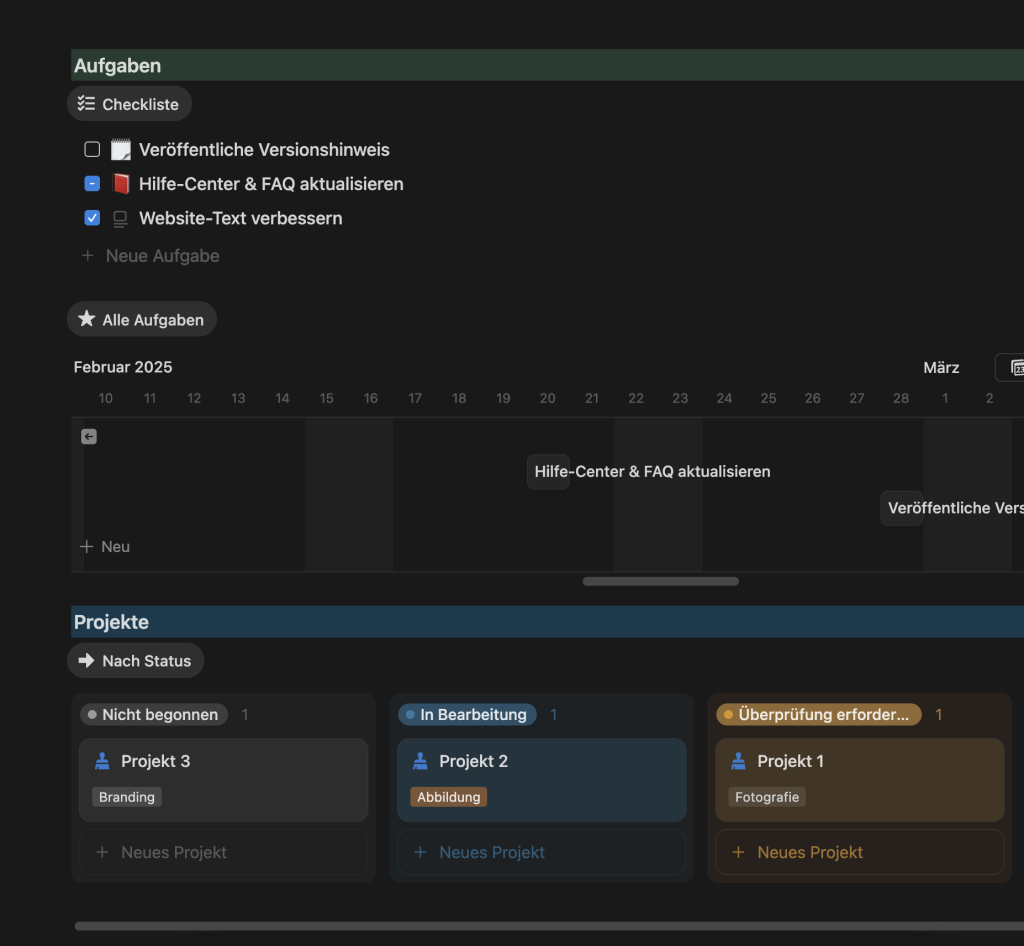Wer im kreativen oder digitalen Bereich arbeitet, kommt an Adobe kaum vorbei. Der Name ist praktisch ein Synonym für professionelle Software zur Erstellung von Grafiken, Videos, Webseiten und vielem mehr. Vom PDF, das jeder kennt, bis hin zu den visuellen Effekten in großen Hollywood-Produktionen – die Werkzeuge von Adobe sind allgegenwärtig. Doch diese Allgegenwart bringt auch eine Herausforderung mit sich. Die schiere Menge an Programmen in der Adobe Creative Cloud kann geradezu lähmend wirken. Photoshop, Illustrator, InDesign, Premiere Pro, After Effects, Lightroom… die Liste ist lang und jedes Programm hat seinen eigenen, hochspezialisierten Zweck. Es ist nicht unüblich, sich anfangs verloren zu fühlen und nicht genau zu wissen, welches dieser mächtigen Werkzeuge nun das richtige für die eigene Aufgabe ist. Soll man für ein Social-Media-Bild Photoshop oder Illustrator verwenden? Wann ist Premiere Pro die bessere Wahl als After Effects? Und was genau ist der Unterschied zwischen Lightroom Classic und Lightroom CC? Dieser Beitrag dient als Kompass. Er soll eine klare Übersicht schaffen, die Programme nach ihren Kernfunktionen sortieren und dabei helfen, eine fundierte Entscheidung zu treffen, welches Tool für welches Projekt am besten geeignet ist.
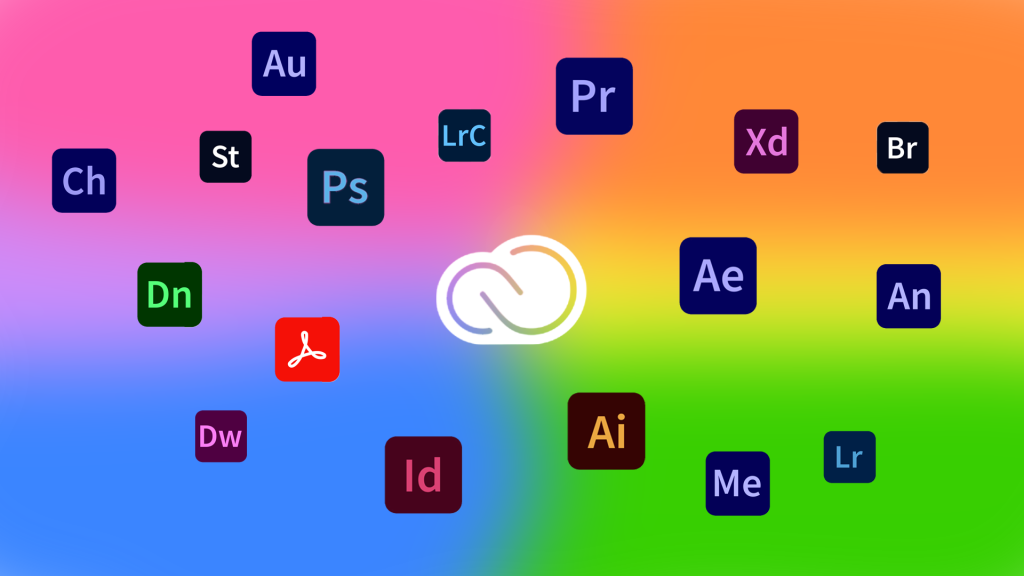
Was dich hier erwartet
Das Wichtigste auf einen Blick
Die Adobe Creative Cloud ist keine einzelne Software, sondern ein umfangreiches Ökosystem aus spezialisierten Programmen, die über ein Abonnementmodell zugänglich sind. Der Schlüssel zum Erfolg liegt darin, nicht zu versuchen, alles auf einmal zu lernen, sondern das richtige Werkzeug für die jeweilige Aufgabe zu identifizieren. Für die Bildbearbeitung sind Photoshop und Lightroom die erste Wahl, während Illustrator für skalierbare Vektorgrafiken wie Logos unerlässlich ist. Das Layout von Print- und Digitalmagazinen wird in InDesign erstellt. Im Videobereich ist Premiere Pro für den Schnitt zuständig, während After Effects für visuelle Effekte und Animationen genutzt wird. Die Stärke der Creative Cloud liegt in der nahtlosen Integration dieser Programme, die einen flüssigen Workflow ermöglichen. Ergänzt wird das Ganze durch die generative KI Adobe Firefly, die kreative Prozesse beschleunigt und neue Möglichkeiten eröffnet. Der Einstieg gelingt am besten, indem man sich auf ein oder zwei Kernprogramme konzentriert, die zum eigenen Projekt passen.
- Creative Cloud ist ein Abo-System: Man mietet den Zugang zu einer Sammlung von über 20 Kreativprogrammen und Diensten.
- Spezialisierte Werkzeuge: Jedes Programm hat einen klaren Fokus (z.B. Pixel, Vektor, Video, Layout).
- Das Design-Trio: Photoshop (Bildbearbeitung), Illustrator (Vektorgrafik) und InDesign (Layout) sind die zentralen Säulen für Grafiker.
- Video-Power-Duo: Premiere Pro (Schnitt) und After Effects (Effekte) bilden die Basis für die Videoproduktion.
- Fotografie-Zentrale: Lightroom ist das Tool der Wahl für die Verwaltung und Entwicklung großer Fotomengen.
- Nahtlose Integration: Die Programme sind darauf ausgelegt, perfekt zusammenzuarbeiten und den Austausch von Dateien zu erleichtern.
- Generative KI: Adobe Firefly ist tief in die Programme integriert und beschleunigt Arbeitsabläufe durch künstliche Intelligenz.
Was ist die Adobe Creative Cloud eigentlich?
Früher kaufte man Software in einer Box, installierte sie von einer CD und nutzte diese Version jahrelang. Die Adobe Creative Cloud hat dieses Modell grundlegend verändert. Es handelt sich nicht um ein einzelnes Programm, sondern um ein Abonnementmodell, das den Zugang zu einer gesamten Suite von Kreativapplikationen und Diensten ermöglicht. Man zahlt eine monatliche oder jährliche Gebühr für den Zugriff auf die gesamte Bibliothek. Der größte Vorteil dieses Ansatzes ist, dass man immer die aktuellste Version der Software erhält. Fehlerbehebungen, neue Funktionen und Sicherheitsupdates werden kontinuierlich und automatisch eingespielt. Zur Creative Cloud gehören aber nicht nur die bekannten Programme wie Photoshop oder Premiere Pro. Das Abonnement umfasst auch Dienste wie Cloud-Speicher zum Synchronisieren von Dateien über mehrere Geräte hinweg, Zugang zur riesigen Schriftartenbibliothek Adobe Fonts und Werkzeuge zur Kollaboration im Team. Diese Bündelung macht die Creative Cloud zu einem umfassenden Ökosystem für Kreativschaffende, das weit über die reine Software-Installation hinausgeht.
Vorteile
- Immer aktuell: Man erhält sofortigen Zugriff auf die neuesten Funktionen und Updates, ohne eine neue Version kaufen zu müssen.
- Umfassender Zugriff: Je nach Abo hat man Zugriff auf die gesamte Palette von über 20 Kreativ-Apps.
- Cloud-Integration: Dateien, Bibliotheken und Einstellungen können über die Cloud synchronisiert und von überall abgerufen werden.
- Zusätzliche Dienste: Services wie Adobe Fonts, Adobe Stock und Cloud-Speicher sind oft Teil des Pakets.
- Flexible Pläne: Es gibt verschiedene Abonnements, z.B. für einzelne Apps, für Fotografie oder für die gesamte Suite.
- Plattformübergreifend: Die meisten Programme sind für Windows und macOS verfügbar, viele haben auch mobile Versionen.
Nachteile
- Laufende Kosten: Anstelle einer einmaligen Zahlung fallen regelmäßige Abo-Gebühren an.
- Abhängigkeit: Beendet man das Abonnement, verliert man den Zugriff auf die Software (außer bei bestimmten Plänen für erstellte Dateien).
- Überwältigende Auswahl: Die schiere Anzahl an Programmen kann für Einsteiger einschüchternd sein.
- Internetverbindung: Für die Aktivierung, Updates und die Nutzung von Cloud-Diensten ist eine Internetverbindung erforderlich.
Das Herzstück der Verwaltung ist die Creative Cloud Desktop App. Nach der Installation dient sie als zentrale Anlaufstelle, um die einzelnen Programme herunterzuladen, zu aktualisieren und zu verwalten. Hier findet man auch eine Übersicht über seine Cloud-Dateien, die installierten Schriftarten und kann auf Lernressourcen zugreifen. Die Entscheidung für ein bestimmtes Abo hängt stark vom individuellen Bedarf ab. Wer ausschließlich fotografiert, ist mit dem speziellen Fotografie-Abo (das Photoshop und Lightroom enthält) bestens bedient. Ein Videoproduzent könnte sich für ein Einzel-Abo von Premiere Pro entscheiden. Wer jedoch in verschiedenen Disziplinen arbeitet – zum Beispiel Grafiken für Videos erstellt oder Fotos in Layouts einbindet – profitiert am meisten vom „Alle Applikationen“-Plan. Dieses Modell bietet maximale Flexibilität und stellt sicher, dass für jede kreative Herausforderung das passende Werkzeug zur Verfügung steht, ohne dass man sich über Kompatibilitätsprobleme zwischen verschiedenen Software-Versionen Gedanken machen muss.
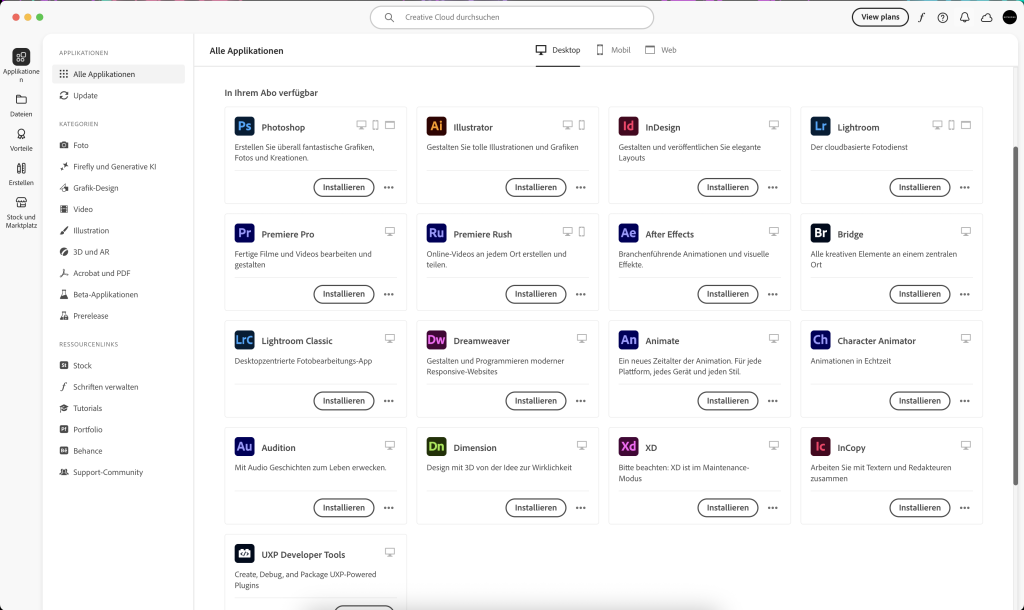
Die wichtigsten Adobe Programme nach Anwendungsbereich
Die Stärke der Adobe-Suite liegt in ihrer Spezialisierung. Es gibt kein „einziges“ Programm für alles, sondern für jede Aufgabe das optimale Werkzeug. Diese Aufteilung ist der Schlüssel zu professionellen Ergebnissen. Ein Logo in Photoshop zu erstellen, ist zwar technisch möglich, aber grundlegend falsch, da es auf Pixeln basiert und nicht ohne Qualitätsverlust skaliert werden kann. Genau hier kommt Illustrator ins Spiel. Das Verständnis für diese fundamentalen Unterschiede ist entscheidend. Man kann die Programme grob in Kategorien einteilen: Grafik & Design, Foto & Bildbearbeitung, Video & Audio sowie Web & UX. Für den Bereich Grafik und Design sind Photoshop für Pixelgrafiken, Illustrator für Vektorgrafiken und InDesign für das Layout von mehrseitigen Dokumenten die unangefochtenen Standards. Im Videobereich teilen sich Premiere Pro für den Videoschnitt und After Effects für visuelle Effekte und Animationen die Arbeit. Diese klare Trennung der Aufgabenbereiche ermöglicht einen hocheffizienten Workflow, bei dem jedes Programm das tut, was es am besten kann.
| Programm | Hauptanwendungsbereich |
|---|---|
| Adobe Photoshop | Bildbearbeitung, Fotoretusche, digitale Malerei, Compositing (pixelbasiert) |
| Adobe Illustrator | Logo-Design, Illustrationen, Icons, Infografiken (vektorbasiert) |
| Adobe InDesign | Layout für Print und Digital (Broschüren, Magazine, E-Books, interaktive PDFs) |
| Adobe Lightroom | Fotoverwaltung, RAW-Entwicklung, schnelle Bildoptimierung für große Mengen |
| Adobe Premiere Pro | Professioneller Videoschnitt, Farbkorrektur, Audiobearbeitung für Filme und Videos |
| Adobe After Effects | Visuelle Effekte (VFX), Motion Graphics, Animation, Titeldesign |
| Adobe XD | User Interface (UI) und User Experience (UX) Design, Prototyping für Webseiten und Apps |
| Adobe Acrobat Pro | Erstellen, Bearbeiten, Verwalten und Schützen von PDF-Dokumenten |
Die wahre Magie entfaltet sich, wenn diese Programme zusammenarbeiten. Ein typischer professioneller Workflow könnte so aussehen: Ein Fotograf importiert seine RAW-Bilder in Lightroom, um sie zu sortieren und grundlegend zu entwickeln. Ein ausgewähltes Bild wird dann zur detaillierten Retusche an Photoshop übergeben. Parallel dazu entwirft ein Designer in Illustrator ein Logo und mehrere Icons. All diese Elemente – das retuschierte Bild, das Logo und die Icons – fließen schließlich in InDesign zusammen, wo das Layout für eine Unternehmensbroschüre erstellt wird. Ähnlich verhält es sich im Videobereich: In Illustrator erstellte Grafiken können direkt in After Effects importiert und animiert werden. Diese animierte Sequenz wird dann in Premiere Pro in das finale Videoprojekt eingefügt. Diese nahtlose Interoperabilität, die Adobe als „Dynamic Link“ bezeichnet, spart enorm viel Zeit und sorgt dafür, dass Änderungen in einer Datei sich automatisch im anderen Programm aktualisieren. Man arbeitet also nicht mit isolierten Werkzeugen, sondern mit einem vernetzten System.
So findest du das passende Programm für dein Projekt
Die Auswahl des richtigen Adobe-Programms beginnt nicht mit der Software, sondern mit einer einfachen Frage: Was ist das Ziel meines Projekts? Das Endprodukt bestimmt das Werkzeug, nicht umgekehrt. Möchte man ein Foto für Instagram optimieren, ein Logo für eine Firma entwerfen, eine 30-seitige Broschüre drucken lassen oder ein kurzes Video für eine Webseite schneiden? Jede dieser Aufgaben hat einen klaren Champion in der Adobe-Suite. Ein zentraler Punkt ist die Unterscheidung zwischen Pixel- und Vektorgrafiken. Das ist keine technische Haarspalterei, sondern die wichtigste Weichenstellung im Grafikdesign. Pixelgrafiken (wie Fotos) bestehen aus einem festen Raster von Bildpunkten. Vergrößert man sie stark, werden sie unscharf und „pixelig“. Photoshop ist der Meister dieses Bereichs. Vektorgrafiken hingegen basieren auf mathematischen Formeln. Sie können ohne Qualitätsverlust beliebig vergrößert werden – vom winzigen Icon bis zur riesigen LKW-Plane. Hierfür ist Illustrator das unersetzliche Werkzeug. Allein diese Unterscheidung löst bereits viele „Welches Programm?“-Fragen für den Bereich Content-Erstellung und Grafikdesign.
- Für die Fotografie: Der Standard-Workflow beginnt in Lightroom. Hier werden hunderte oder tausende Fotos importiert, bewertet, sortiert und grundlegend bearbeitet (Belichtung, Farbe, Kontrast). Für intensive Retusche, das Entfernen von Objekten oder das Erstellen von Fotomontagen wird das Bild dann an Photoshop übergeben.
- Für Logo- und Icon-Design: Die Antwort ist immer Illustrator. Da Logos auf Visitenkarten genauso wie auf Plakatwänden funktionieren müssen, ist die Skalierbarkeit von Vektoren unerlässlich.
- Für Print-Layouts (Magazine, Flyer, Bücher): Hierfür wurde InDesign entwickelt. Es ist darauf spezialisiert, Text, Bilder und Grafiken auf mehreren Seiten zu arrangieren, professionelle Typografie zu handhaben und druckfertige Dateien für die Druckvorstufe zu erstellen.
- Für Social-Media-Grafiken: Hier gibt es zwei Wege. Für schnelle, vorlagenbasierte Designs ist Adobe Express ideal. Wer volle kreative Kontrolle über komplexe Bildkompositionen benötigt, greift zu Photoshop.
- Für den Videoschnitt: Das Zusammenfügen von Clips, das Hinzufügen von Musik und die grundlegende Farbkorrektur finden in Premiere Pro statt. Es ist das Arbeitspferd für die Timeline-basierte Bearbeitung.
- Für Animationen und visuelle Effekte: Sobald sich Grafiken bewegen sollen, Titel animiert werden oder Spezialeffekte wie Explosionen gefragt sind, ist After Effects das richtige Tool. Es arbeitet eher ebenenbasiert, ähnlich wie Photoshop, nur eben mit einer Zeitachse.
- Für UI/UX-Design: Beim Entwurf von App-Oberflächen oder interaktiven Webseiten-Prototypen ist Adobe XD die erste Wahl. Es ist speziell für das Design von Benutzeroberflächen und das Testen von Klick-Dummys optimiert.
Oftmals ist es nicht nur ein einziges Programm, sondern eine Kombination, die zum besten Ergebnis führt. Ein Webdesigner könnte beispielsweise in Illustrator Icons erstellen, diese in Photoshop in ein Screendesign einbauen und das Ganze dann in Adobe XD zu einem interaktiven Prototypen zusammenfügen. Ein Videoproduzent schneidet sein Interview in Premiere Pro, wechselt aber zu After Effects, um ein animiertes Intro zu gestalten, und nutzt vielleicht sogar Audition, um die Tonqualität des Interviews zu verbessern. Der Schlüssel liegt darin, die Kernkompetenz jedes Programms zu verstehen und sie gezielt für den jeweiligen Arbeitsschritt einzusetzen. Anstatt sich zu fragen „Kann Photoshop das auch?“, lautet die bessere Frage: „Welches Programm ist für diese spezifische Aufgabe am besten geeignet?“. Dieser projektorientierte Ansatz führt schneller zu besseren und professionelleren Ergebnissen.
Die Generative KI von Adobe
Künstliche Intelligenz ist nicht mehr nur ein Schlagwort, sondern ein fester Bestandteil moderner Kreativ-Workflows. Adobe hat diese Entwicklung früh erkannt und mit Adobe Firefly eine eigene Familie von generativen KI-Modellen entwickelt. Das Besondere daran: Firefly ist keine separate Anwendung, sondern wird tief in die bestehenden Programme wie Photoshop, Illustrator und Adobe Express integriert. Dies verändert die Arbeitsweise fundamental. Statt mühsam Hintergründe zu erweitern oder passende Stockfotos zu suchen, können Kreative nun direkt im Programm mit einfachen Textbefehlen arbeiten. Ein zentrales Feature ist die Generative Füllung (Generative Fill) in Photoshop. Man kann einen Bereich in einem Bild markieren und per Texteingabe beschreiben, was dort erscheinen soll – sei es ein zusätzlicher Baum, eine Person oder das Entfernen eines störenden Objekts. Die KI analysiert den Kontext des Bildes und fügt das neue Element nahtlos ein. Ein entscheidender Vorteil von Firefly ist, dass es laut Adobe ausschließlich mit lizenzierten Inhalten aus Adobe Stock, gemeinfreien Werken und offen lizenziertem Content trainiert wurde. Dies minimiert rechtliche Risiken und macht die erstellten Inhalte sicher für die kommerzielle Nutzung.
Adobe Firefly: KI im Kreativprozess
Adobe Firefly ist die Dachmarke für Adobes generative KI-Technologien. Sie ist darauf ausgelegt, als kreativer Assistent zu fungieren, der Routineaufgaben beschleunigt und neue Ideen ermöglicht. Firefly ist direkt in die Creative Cloud Apps integriert und für die kommerzielle Nutzung konzipiert.
- Generative Füllung: Fügt Inhalte in Bildern hinzu, entfernt oder ersetzt sie basierend auf Textbefehlen.
- Generatives Erweitern: Vergrößert ein Bild über seine ursprünglichen Ränder hinaus und füllt den neuen Bereich passend zum Inhalt.
- Text zu Bild: Erstellt komplett neue Bilder aus detaillierten Textbeschreibungen.
- Generative Neufärbung: Erstellt Farbvariationen für Vektorgrafiken in Illustrator basierend auf einfachen Texteingaben wie „Herbstwald“ oder „Neon-Nacht“.
Die Anwendungsmöglichkeiten gehen weit über die Bildbearbeitung hinaus. In Illustrator kann die Funktion „Generative Neufärbung“ komplette Farbpaletten für komplexe Vektorgrafiken mit einem Klick ändern. Statt manuell jede Farbe anzupassen, gibt man einfach einen Begriff wie „sommerliche Pastelltöne“ ein und erhält sofort mehrere professionelle Vorschläge. In Adobe Express ermöglicht die Text-zu-Bild-Generierung die schnelle Erstellung von einzigartigen Hintergründen oder Grafikelementen für Social-Media-Posts. Diese Werkzeuge ersetzen nicht die menschliche Kreativität, sondern erweitern sie. Sie fungieren als eine Art Co-Pilot, der bei der Ideenfindung hilft und zeitaufwendige manuelle Arbeitsschritte automatisiert. So bleibt mehr Zeit für das Wesentliche: das kreative Konzept und die finale Ausgestaltung. Adobe arbeitet zudem an der Transparenz von KI-generierten Inhalten durch die Initiative der Content Credentials. Dabei werden Metadaten in die Datei eingebettet, die Auskunft darüber geben, ob und wie KI bei der Erstellung des Inhalts verwendet wurde. Dies ist ein wichtiger Schritt, um in einer von KI geprägten Medienlandschaft Vertrauen und Authentizität zu wahren.
Die ersten Schritte mit Adobe Programmen
Der Einstieg in die Adobe-Welt kann sich wie das Betreten eines riesigen, gut ausgestatteten Baumarkts anfühlen. Man weiß, dass hier alles für das eigene Projekt vorhanden ist, aber die schiere Menge an Werkzeugen ist erst einmal einschüchternd. Der erste und wichtigste Schritt ist daher, nicht alles auf einmal zu wollen. Niemand muss alle Programme beherrschen. Der Prozess beginnt auf der Adobe-Website mit der Auswahl des passenden Abonnement-Plans. Für die meisten Einsteiger ist die kostenlose Testversion der ideale Startpunkt. Sie bietet für einen begrenzten Zeitraum vollen Zugriff auf die Programme und erlaubt es, ohne finanzielles Risiko herauszufinden, welche Tools am besten zu den eigenen Bedürfnissen passen. Nach der Entscheidung für ein Abo ist der nächste Schritt die Installation der Creative Cloud Desktop App. Diese kleine Anwendung ist die Kommandozentrale. Von hier aus werden alle anderen Programme installiert, aktualisiert und verwaltet. Ein häufiger Fehler ist, aus Begeisterung gleich ein Dutzend Applikationen zu installieren. Besser ist es, sich auf ein oder zwei Programme zu konzentrieren, die für das erste geplante Projekt am relevantesten sind.
- 1. Bedarf klären: Definiere dein erstes Projekt. Möchtest du Urlaubsfotos bearbeiten, ein Logo entwerfen oder ein kurzes Video schneiden? Die Antwort bestimmt die Wahl der ersten Software.
- 2. Passenden Plan auswählen: Besuche die Adobe-Website. Das Foto-Abo ist preislich sehr attraktiv. Wer mehr Flexibilität braucht, wählt eine Einzel-App oder den „Alle Applikationen“-Plan.
- 3. Testversion nutzen: Starte die kostenlose Testphase. Das gibt dir in der Regel 7 Tage Zeit, um die Software intensiv zu prüfen und erste Gehversuche zu machen.
- 4. Creative Cloud Desktop App installieren: Dies ist der erste Download. Die App dient als Hub für alles Weitere. Melde dich hier mit deiner Adobe ID an.
- 5. Kernprogramme installieren: Wähle über die Desktop App die 1-2 Programme aus, die du für dein Projekt benötigst. Prüfe vorher kurz die Systemanforderungen, da besonders die Video-Apps hohe Ansprüche an die Hardware stellen.
- 6. Integrierte Tutorials ansehen: Viele Adobe-Programme bieten beim ersten Start kleine, interaktive Tutorials an. Diese sind perfekt, um sich mit der Benutzeroberfläche vertraut zu machen.
- 7. Einem Anfänger-Projekt folgen: Suche auf Plattformen wie YouTube nach einem Tutorial für ein konkretes, einfaches Projekt. Das „Learning by Doing“ ist hier der effektivste Weg.
Der Lernprozess ist ein Marathon, kein Sprint. Es ist völlig normal, sich anfangs von den vielen Menüs und Werkzeugen überfordert zu fühlen. Der Schlüssel zum Erfolg liegt in der Regelmäßigkeit. Es ist effektiver, sich täglich 30 Minuten mit einem Programm zu beschäftigen, als einmal im Monat einen ganzen Tag. Die Lernkurve wird steiler, je mehr man praktisch arbeitet. Anstatt nur Tutorials zu schauen, sollte man die Schritte aktiv nachvollziehen und anschließend versuchen, das Gelernte auf eigene Ideen und Projekte zu übertragen. Neben den offiziellen Adobe-Hilfeseiten gibt es eine riesige Gemeinschaft von Kreativen, die ihr Wissen in Community-Foren, Blogs und auf Videoplattformen teilen. Nutze diese Ressourcen. Wenn man an einem Punkt nicht weiterkommt, hat mit großer Wahrscheinlichkeit schon jemand anderes dieselbe Frage gestellt und eine Antwort erhalten. Mit Geduld und einem klaren Fokus auf das eigene Ziel wird aus der anfänglichen Überforderung schnell Begeisterung für die unendlichen kreativen Möglichkeiten.
Lass uns quatschen!